 |
1. 2. Последовательность выполнения работы
|
|
|
|
1. 2. ПОСЛЕДОВАТЕЛЬНОСТЬ ВЫПОЛНЕНИЯ РАБОТЫ
1. Написание, компиляция и запуск программы с системными вызовами getpid() и getppid().
Наша программа (язык С):
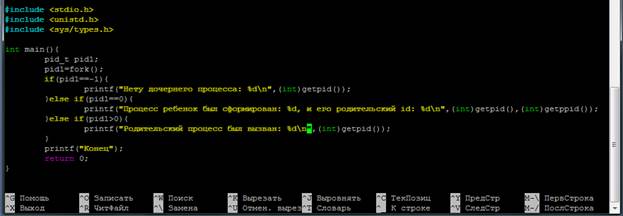
Вывод программы:

2. Прогон программы с использованием вызова fork(), где порожденный процесс
делает то же самое, что и родитель.
Наша программа:
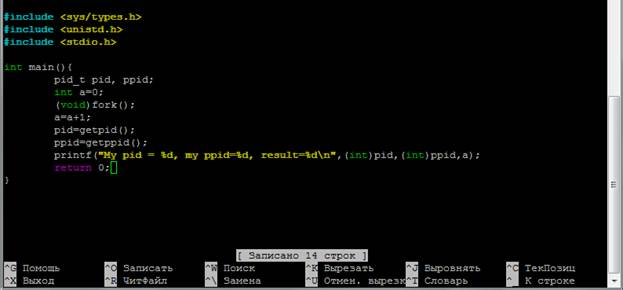
В процессе выполнения системного вызова fork() порождается копия родительского процесса и возвращение из системного вызова будет происходить уже как в родительском, так и в порожденном процессах. Этот системный вызов является единственным, который вызывается один раз, а при успешной работе возвращается два раза (один раз в процессе-родителе и один раз в процессе-ребенке)! После выхода из системного вызова оба процесса продолжают выполнение регулярного пользовательского кода, следующего за системным вызовом.
Результат выполнения программы:

3. Написание, компиляция и запуск программы с распечаткой значений переменных
среды и аргументов командной строки.
Наша программа:
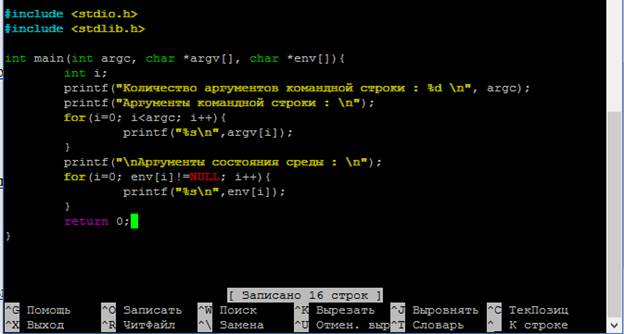
Результат выполнения программы:

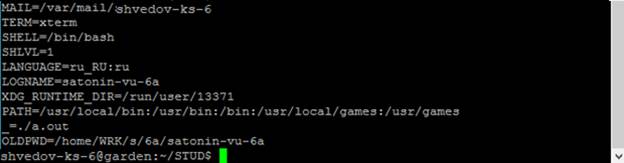
4. Прогон программы с использованием системного вызова exec().
Задачей exec является замена текущего процесса на новый процесс. Отметьте использование слова заменить. Как только вы вызываете exec, текущий процесс завершается и начинается новый. Если вы хотите создать отдельный процесс, сначала вы должны вызвать fork, затем вызвать exec для новой программы в дочернем процессе.
В программе ниже показан этот сценарий:

Результат выполнения программы:

5. Написание, компиляция и запуск программы для изменения пользовательского
|
|
|
контекста в порожденном процессе.
6. Написание, компиляция и запуск программы с использованием вызова fork() с
разным поведением процессов ребенка и родителя.
Наша программа:

Результат выполнения программы:
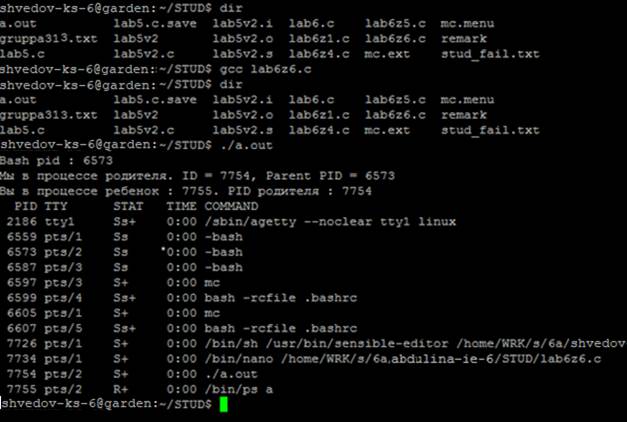
Вывод:
Научились использовать опции для компиляции программ на языке С в UNIX и их запуск. Также изучили новые системные вызовы getuid() и getgid(), с помощью которых можно узнать номер пользователя и номер группы в системе.
Министерство образования и науки Российской Федерации
Федеральное государственное автономное образовательное учреждение
высшего образования
«Южно-Уральский государственный университет»
(национальный исследовательский университет)
Институт естественных и точных наук
Факультет математики, механики и компьютерных технологий
Кафедра прикладной математики и программирования
ОТЧЕТ К ЛАБОРАТОРНОЙ РАБОТЕ №7
по дисциплине операционные системы
| Руководитель работы, __________/Е. Ю. Алексеева «____»_____________2019 г. | |
| Автор работы Студент группы ЕТ-313 _____________/ К. С. Шведов «____»_____________2019 г. | |
Челябинск 2019
ЛАБОРАТОРНАЯ РАБОТА № 7.
Управление процессами и заданиями
ЦЕЛЬ РАБОТЫ
План занятия
· Работа выполняется: на хостовой или виртуальной машине.
· Навыки: работа с процессами, задачами, фоновый режим.
· Изучаемые команды: ps, top, bg, fg, pstree, kill.
Практические работы
1. Выполните команды:
$ ps
$ ps -u
$ ps -ux
$ ps -aux
$ ps -e
Найдите отличия в работе команды ps в зависимости от переданных аргументов.
2. Выведите список процессов в виде дерева:
$ pstree
3. Для того, чтобы найти какой-либо процесс, используйте конвейер:
$ pstree | less
В интерактивном режиме программы less напечатайте:
/syslog
и нажмите Enter. Выйдите из программы нажатием клавиши q
|
|
|
4. Bash обладает полезным свойством выполнять задачи в фоновом режиме, для этого после выполняемой команды нужно поставить символ амперсанд - " & ". Запустите команду. #: которая будет работать " вечно":
$ yes
5. Завершите команду, нажав сочетание Ctrl+C
6. Запустите эту же команду в фоновом режиме, перенаправив стандартный вывод:
$ yes > /dev/null &
7. Появится надпись вроде следующей: [1] 18335. В квадратных скобках указан номер задания, следом - PID процесса, который может не совпадать с примером.
8. Убедитесь при помощи команды jobs, что в фоне работает одна задача
9. Запустите ещё одну задачу:
$ yes n > /dev/null & И ещё одну:
$ yes yes > /dev/null &
10. Откройте команду top и отметьте две запущенные ранее задачи, потребляющие больше всего ресурсов:
$ top
11. Уничтожьте одну из них, набрав в интерактивном режиме:
k
Здесь - идентификатор процесса, который можно посмотреть в команде top
12. Выполните выход из команды top клавишей q
13. Выясните PID остальных задач:
$ jobs -l
14. Уничтожьте одну из задач командой kill, используя полученный PID
$ kill
15. Уничтожьте оставшуюся задачу по номеру задания, используя команду:
$ kill %
Здесь - номер задачи
16. Убедитесь, что в фоне теперь не выполняется ни одной задачи.
17. Существует ещё один метод перевода задачи в фоновый режим. Запустите команду:
$ yes > /dev/null
18. Остановите задачу, отправив ей сигнал HUP (для этого достаточно нажать сочетание клавиш Ctrl+Z).
19. Переведите остановленную задачу в фоновый режим:
$ bg
20. Откройте команду top и убедитесь, что процесс yes работает (занимает 100% процессорного времени)
21. Завершите команду yes, используя команду killall. Данная команда может остановить процесс по его имени:
$ killall yes
22. Проверьте состояние фоновых заданий, убедитесь, что в фоне нет ни одной задачи.
|
|
|


